Índice da página
Críticas e Prêmios
Leonardo atualizou em 27/11/2024 para Transferência entre PCs | Mais Artigos
Devido ao seu enorme tamanho, enviar arquivos de vídeo grandes é sempre um desafio. Ao transferir um arquivo de vídeo, você geralmente enfrenta problemas como limitações de tamanho de arquivo, velocidades lentas de upload, restrições de largura de banda, etc. Como resultado, para transferir um vídeo com sucesso, você só tem opções como compactar a qualidade do vídeo ou cortá-lo em vários. peças e depois enviá-las. Nenhuma dessas opções é útil na maioria dos casos.
Então, a questão é: como posso enviar arquivos de vídeo grandes para outro PC? Neste artigo da EaseUS , exploraremos algumas das melhores opções para transferir arquivos de vídeo sem comprometer a qualidade.
Como enviar arquivos de vídeo grandes para outro PC
Você deve escolher o método adequado ao enviar arquivos de vídeo grandes para outro PC. Isso evitará problemas como falha na transferência, comprometimento da qualidade do vídeo e aproveitamento de uma velocidade de transferência eficiente.
Aqui estão algumas vantagens e fraquezas principais dos métodos comuns de compartilhamento de arquivos para ajudá-lo a decidir o melhor método para transferir arquivos de vídeo grandes:
| Comparação | Vantagens | Fraquezas |
|---|---|---|
| Conveniente e amplamente utilizado | O limite de tamanho do anexo de arquivo geralmente é de até 25 MB | |
| Armazenamento na núvem | Armazenamento grande e flexível | Requer muita largura de banda, velocidade de upload/download mais lenta |
| Serviços de transferência de arquivos | Sem limite de tamanho/tipo de arquivo | Opções gratuitas limitadas |
| Dispositivos de armazenamento externo | Não é necessária internet para transferências | Transferência física necessária |
|
FTP (Protocolo de transferência de arquivos) |
Suporte a arquivos grandes | Requer configuração técnica |
Maneira 1. EaseUS Todo PCTrans
Uma solução de transferência de arquivos é a opção mais confiável e fácil para transferir arquivos grandes de vídeo rapidamente. EaseUS Todo PCTrans Professional não tem limitações de tamanho de arquivo e não compacta a qualidade do vídeo durante a transferência.
É uma solução de transferência de grandes dados que transfere seus arquivos para outro computador em alta velocidade, mantendo a segurança. O software pode transferir arquivos com eficiência de acordo com o tamanho do arquivo, distância ou condições da rede.
Para começar, você pode seguir as etapas abaixo:
Passo 1. Instale e abra o EaseUS Todo PCTrans nos PCs de origem e de destino. Navegue até a guia “Compartilhamento de arquivos” e clique em “Iniciar” para começar.

Passo 2. Para construir a conexão entre dois PCs, você precisa garantir que ambos estejam na mesma rede. Em seguida, escolha o ícone do PC de destino ou clique em “Adicionar PC” e digite o código de conexão do outro PC.

Passo 3. Arraste e solte os arquivos grandes que deseja transferir. Então, você pode vê-lo nas listas de recebimento no PC de destino.
Se você achou esta solução útil, compartilhe o artigo com outras pessoas para que qualquer pessoa com o mesmo problema possa se beneficiar.
Caminho 2. Google Drive
Você também pode usar o Google Drive para transferir seus arquivos de vídeo. Uma conta gratuita do Google Drive oferece 15 GB de espaço. Portanto, se seus vídeos forem menores que isso, você poderá usar serviços de armazenamento em nuvem. Para abrir o Google Drive e compartilhar arquivos de vídeo com outro dispositivo, siga estas etapas:
Passo 1. Primeiro, acesse drive.google.com .
Passo 2. Vá em "Novo" > "Upload de arquivo" e selecione seu vídeo. Alternativamente, você também pode fazer upload de uma pasta.
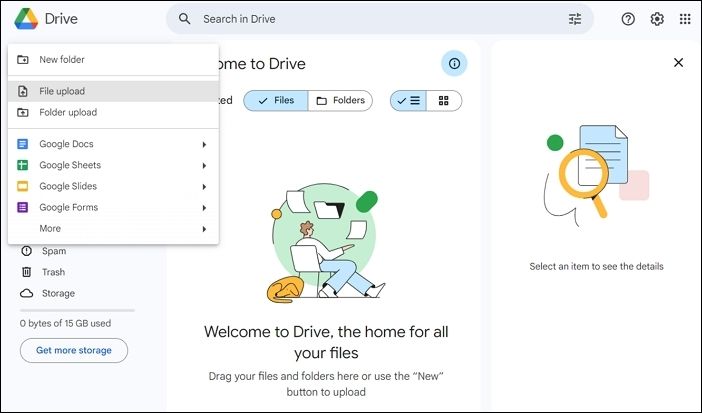
Passo 3. Assim que o seu vídeo for carregado, clique com o botão direito nele e clique em "Compartilhar" > "Compartilhar".
Passo 4. Em seguida, selecione “Qualquer pessoa com o link” em Acesso geral e copie o link de compartilhamento.
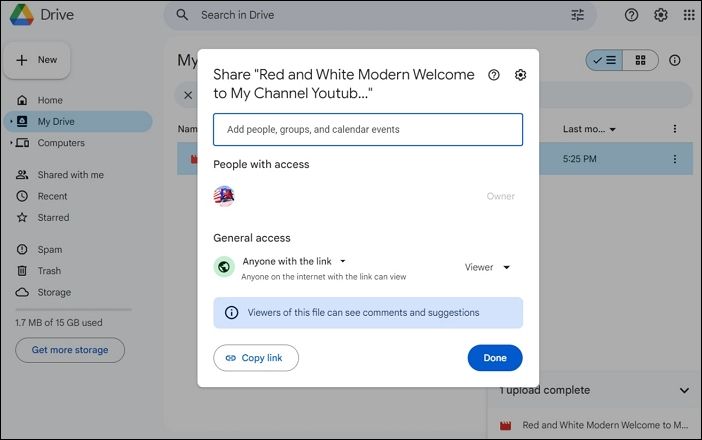
Passo 5. Por fim, compartilhe o link com outras pessoas para que possam baixar o vídeo.
☝🏻🤓 Leia também: Por que o Google Drive não funciona e como resolver
Maneira 3. OneDrive
Assim como o Google Drive, outra opção de armazenamento em nuvem é o OneDrive. O OneDrive também oferece 5 GB de armazenamento gratuito e, se estiver usando o Windows, você pode iniciar o aplicativo OneDrive em seu computador e adicionar seus arquivos de vídeo para carregá-los na nuvem. Ou você sempre pode usar o site deles.
Passo 1. Acesse onedrive.com e faça login usando sua conta da Microsoft.
Passo 2. Clique no botão "Criar ou fazer upload" e selecione Arquivos ou Pasta.
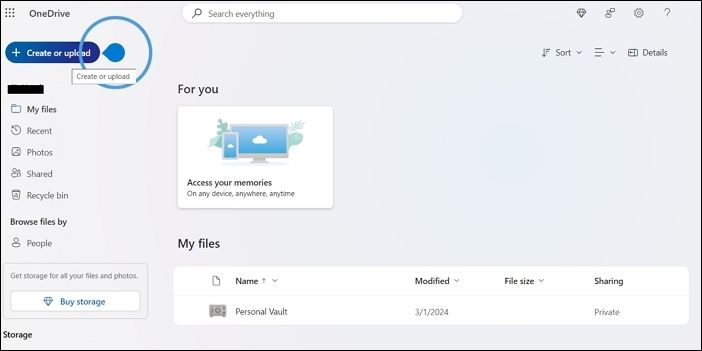
Etapa 3. Depois que seu vídeo for carregado, clique com o botão direito nele e selecione “Compartilhar”.
Passo 4. Copie o link de compartilhamento e compartilhe-o com outras pessoas para que possam baixar o vídeo em seus computadores.
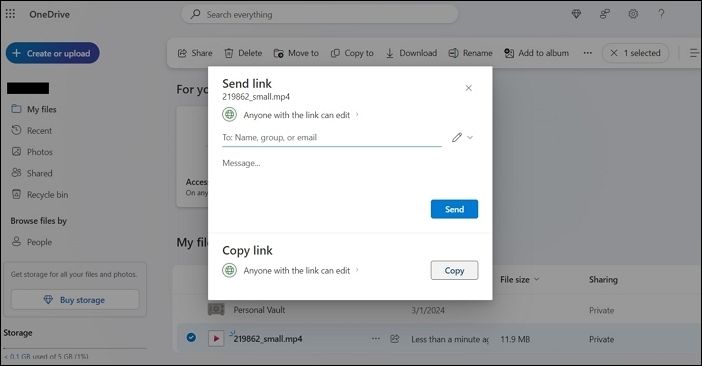
☝🏻🤓 Leia também: Como resolver erro pendente de sincronização do OneDrive de todas as maneiras possíveis
Maneira 4. Dropbox
Você também pode tentar usar o Dropbox . Os usuários gratuitos podem obter até 2 GB de armazenamento em nuvem e você sempre pode obter mais mudando para um plano premium.
Passo 1. Acesse Dropbox.com e clique em Cadastre-se para criar sua conta gratuita.
Passo 2. Clique em "Carregar ou soltar" no painel do Dropbox e selecione seus arquivos de vídeo.

Passo 3. Assim que o vídeo for carregado, clique no arquivo de vídeo e selecione “Compartilhar”.

Passo 4. Copie o link do vídeo e compartilhe os arquivos com outras pessoas.
☝🏻🤓 Leia também: Arquivo Zip do Dropbox muito grande (soluções e alternativas)
Maneira 5. WeTransfer
Além dos serviços de armazenamento em nuvem, você pode usar o WeTransfer. É uma solução de transferência de arquivos online que oferece um limite de transferência gratuita de até 2 GB. Você carrega seus arquivos para o servidor deles e eles enviarão um link de download por e-mail para o endereço do destinatário.
Passo 1. Primeiro, acesse wetransfer.com .
Passo 2. Clique em “Adicionar Arquivos” e selecione seus vídeos.
Etapa 3. Insira o endereço de e-mail do destinatário e seu endereço de e-mail.
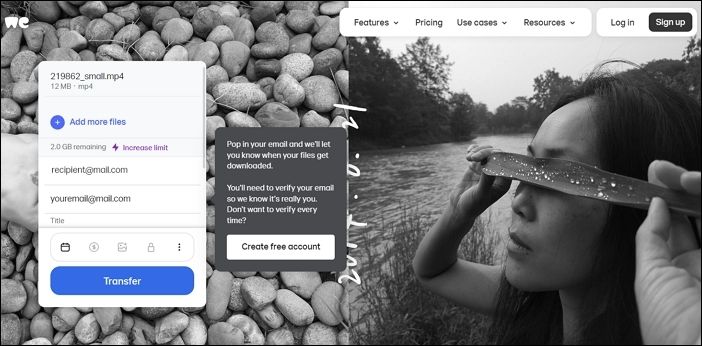
Passo 4. Por fim, clique no botão “Transferir” para enviar o arquivo. O destinatário receberá um link para baixar o vídeo.
Dica adicional: compactar arquivos para superar os limites de tamanho de arquivo
Esses foram alguns métodos para transferir grandes arquivos de vídeo para outros dispositivos. No entanto, se você encontrar limites de tamanho de arquivo com qualquer método, poderá usar um software de compactação de arquivos.
A compactação de arquivos reduzirá o tamanho do arquivo, facilitando seu compartilhamento com outras pessoas. No entanto, a compactação de arquivos de vídeo pode reduzir a qualidade do vídeo. Portanto, esta opção pode não ser a melhor se você comprometer a qualidade do vídeo. Para compactar seus arquivos de vídeo, você pode experimentar diferentes ferramentas ou softwares online como WinRAR, HandBrake, VLC, FFmpeg, etc.
Não hesite em compartilhar esta página prática com seus amigos e familiares.
Conclusão
Essas foram algumas das maneiras mais rápidas de transferir vídeos grandes para outro computador. Cada método tem prós e contras, desde soluções de transferência de arquivos até armazenamento em nuvem. Portanto, dependendo dos seus casos de uso, escolha o melhor método que atenda às suas necessidades.
Além disso, se você não quiser compactar seus vídeos, considere usar o software EaseUS Todo PCTrans para enviar vídeos sem perder qualidade . Este software pode transferir com eficácia arquivos grandes entre computadores, fazer um backup completo do seu computador e transferi-lo para outro computador. O software tem vários casos de uso que podem ser úteis em suas tarefas diárias relacionadas ao computador.
Perguntas frequentes sobre como enviar arquivos de vídeo grandes
Se você tiver mais dúvidas sobre o envio de arquivos de vídeo grandes para outro PC, consulte as perguntas frequentes abaixo para obter detalhes:
1. Como posso enviar um arquivo de vídeo de 20 GB?
Para enviar um arquivo de vídeo de 20 GB, você deve usar versões premium do Google Drive, Dropbox ou OneDrive. Assine seus planos premium, carregue seus arquivos e compartilhe-os com outras pessoas. Para uma solução gratuita, você pode optar pelo compartilhamento FTP ou P2P . No entanto, estes métodos requerem conhecimentos técnicos adicionais.
2. Posso enviar um vídeo grande por e-mail?
Não, não é possível enviar um vídeo grande por email. A maioria dos provedores de serviços de e-mail, como Gmail ou Outlook, permitem apenas anexos de arquivos de até 25 MB. No entanto, você sempre pode enviar seus vídeos para serviços de armazenamento em nuvem e compartilhar o link por e-mail.
3. Como enviar um vídeo grande sem perder qualidade?
Para enviar um arquivo de vídeo grande sem perder qualidade, você pode usar serviços de armazenamento em nuvem ou plataformas de transferência de arquivos que suportam upload de arquivos grandes. Por exemplo, você pode usar o TransferNow, que permite enviar arquivos grandes de até 250 GB por transferência. No entanto, está disponível apenas para usuários premium.
Atualizado por Leonardo
"Obrigado por ler meus artigos, queridos leitores. Sempre me dá uma grande sensação de realização quando meus escritos realmente ajudam. Espero que gostem de sua estadia no EaseUS e tenham um bom dia."
Revisão do produto
-
O EaseUS Todo PCTrans é uma ferramenta simples para trocar arquivos entre duas máquinas diferentes. Com ela, você dispensa o uso de pendrives ou hospedagens em nuvem para transferir arquivos entre máquinas conectadas à rede.
![]() Leia mais
Leia mais
-
Por ser um programa simples e fácil de usar, o EaseUS Todo PCTrans é um excelente software de transferência de arquivos para qualquer usuário. Definitivamente, vale a pena utilizá-lo para manter seus programas intactos e ter certeza que todos os arquivos estão seguros.
![]() Leia mais
Leia mais
Artigos relacionados
-
Transferir Facilmente Tudo do Windows 10 para Windows 11
![author icon]() Leonardo 2024/09/29
Leonardo 2024/09/29
-
Transfira o Adobe CS2 para um novo computador sem reinstalar
![author icon]() Leonardo 2024/11/27
Leonardo 2024/11/27
-
Como desinstalar o aplicativo EA (Origin) no Windows 11/10
![author icon]() Leonardo 2024/09/29
Leonardo 2024/09/29
-
Como Transferir Arquivos Entre Dois Computadores Usando Endereço IP
![author icon]() Rita 2024/09/29
Rita 2024/09/29
Sobre EaseUS Todo PCTrans
O EaseUS Todo PCTrans pode transferir configurações, aplicativos e dados entre PCs e HDs. O software de transferência e migração do seu PC pode atualizar os dispositivos sem reinstalar.
Revisão de produto
